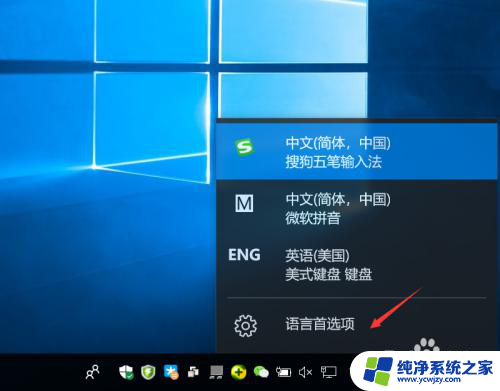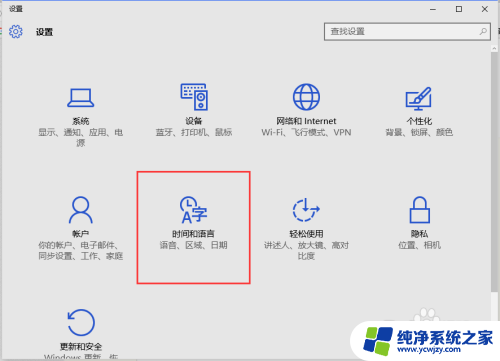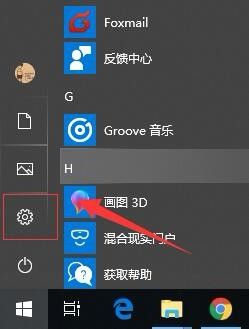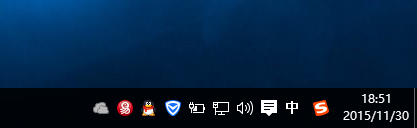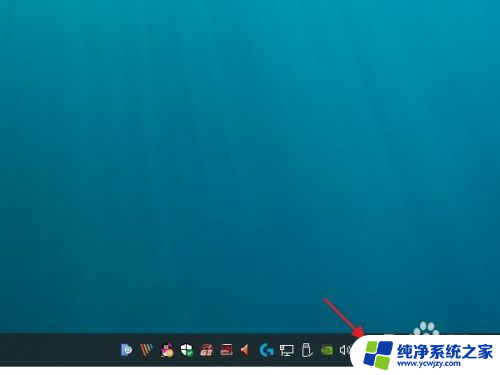输入法怎么改成中文 WIN10怎样修改默认输入法为英文或中文
在如今的数字化时代,电脑已经成为我们生活中不可或缺的工具之一,WIN10作为广泛使用的操作系统,其个性化设置也备受用户关注。在WIN10中,如何将默认输入法从中文改为英文或中文呢?这是很多人经常遇到的问题。幸运的是WIN10提供了简便的方法来修改默认输入法,使得我们能够更加流畅地进行中英文输入。下面我将为大家详细介绍WIN10中如何改变默认输入法的设置。
步骤如下:
1.在桌面右下角的输入法上单击(右下角的图标为你正在使用的输入法),打开输入法选项。里面有系统正在使用的输入法,选择“语言首选项”。
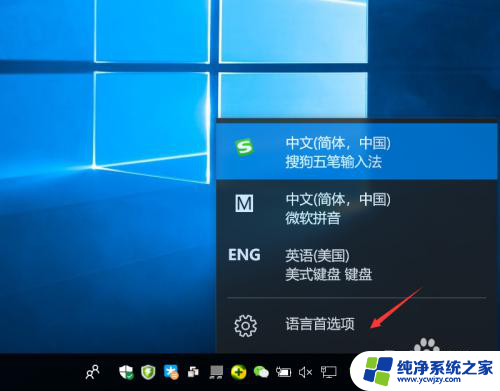
2.在“语言”下,可以看到下面有中文和英文(English)的选项。如果没有的话,请点击“添加语言”进行添加。
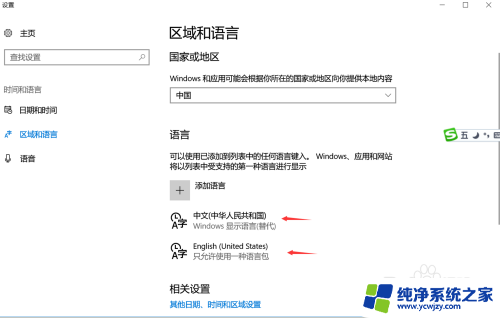
3.如果要设置默认语言为“中文”,就单击“中文(中华人民共和国)”,会出现
“设置为默认语言”的按钮,点击即可。
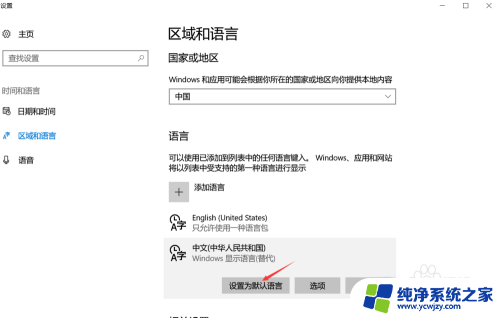
4.如果要设置默认语言为“英文”,就单击“English(United States)”,会出现“设置为默认语言”的按钮,点击即可。
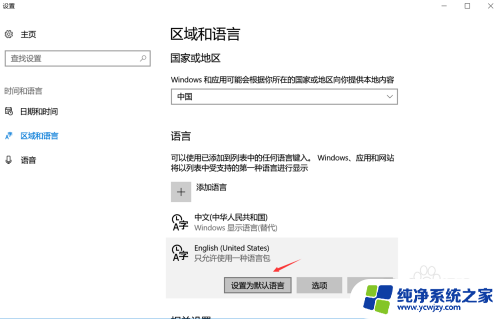
以上就是将输入法切换为中文的全部内容,如果有需要的用户,可以根据以上步骤进行操作,希望对大家有所帮助。